メール設定(アドレス・迷惑メール等)
|
ご利用の機種をご確認の上、以下の方法にてパスワードをご確認ください。
■「Yahoo!ケータイ」でのご確認
|
※機種により、携帯電話のメニューより(メール ⇒ 設定 ⇒ メール・アドレス設定)下記[4] の画面に遷移できます。
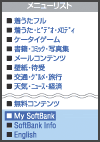
|
|
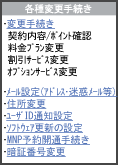
|
|
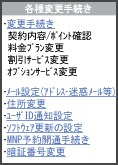
|
|
||||||

|
|
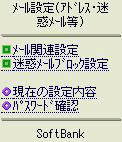
|
|

|
|||||||
※ソフトバンクご契約時に申込書にご記入いただいた「4桁の暗証番号(交換機用暗証番号)」です。
■メールでのお知らせ
|
パスワードをお客様の携帯電話にメールでお届けします。
以下のリンクよりパスワードの送信リクエストが可能です。リクエストの際には、お客様の電話番号、および暗証番号の入力が必要です。
※リクエストの際入力する暗証番号は、ソフトバンクご契約時の「4桁の暗証番号」です。
※入力された電話番号および暗証番号に誤りがある場合、お客様の携帯電話に誤りの旨をお知らせするメールをお届けします。
※過去にお客様が設定したパスワードに記号が含まれている場合、パスワードをお知らせするメールをお届けすることができません。
SoftBank 3G・V8シリーズおよびSoftBank 6-2シリーズをご利用のお客さまは、Yahoo!ケータイでパスワードをご確認ください。
また、SoftBankXシリーズご利用のお客様はYahoo!ケータイではご確認できませんので、ソフトバンクお客さまセンターまでご連絡ください。
■スカイメールを利用して確認
|
| 「メール」から「スカイメール」作成画面において、宛先で「E-mail」を選択します。 | |
| アドレスは「@pwd」を入力します。 | |
| 本文で「自由文」を選び、文字を入力します。 ※文字は何でも結構です。 |
|
| 送信します。 | |
| お客さまのソフトバンク携帯電話に、メールでパスワードが届きます。 |
※パスワード取得・確認の操作にはスカイメール送信料がかかります。